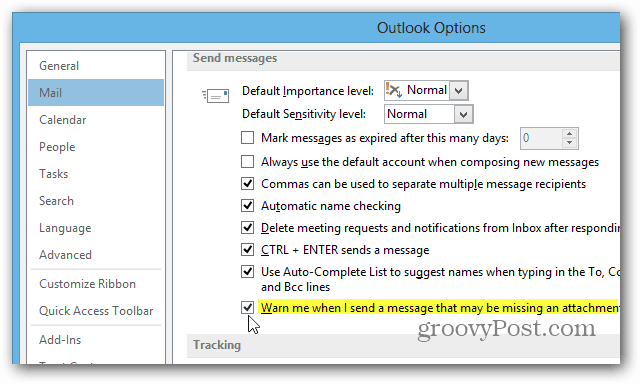Πώς να αλλάξετε εύκολα βίντεο 16x9 σε τετράγωνο βίντεο στο τηλέφωνό σας: Social Media Examiner
Βίντεο κοινωνικών μέσων Εργαλεία κοινωνικών μέσων / / September 24, 2020
 Θέλετε να χρησιμοποιήσετε περισσότερα τετράγωνα βίντεο στο μάρκετινγκ κοινωνικών μέσων;
Θέλετε να χρησιμοποιήσετε περισσότερα τετράγωνα βίντεο στο μάρκετινγκ κοινωνικών μέσων;
Σας ενδιαφέρει να γυρίσετε σε μορφή 16 × 9;
Σε αυτό το άρθρο, θα ανακαλύψτε πώς να αλλάξετε το οριζόντιο βίντεο σε τετράγωνο βίντεο χρησιμοποιώντας την κινητή συσκευή σας.
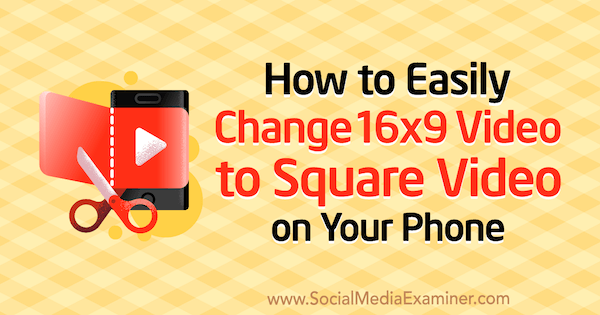
# 1: Τραβήξτε το βίντεό σας
Εάν έχετε ήδη κάποιο βίντεο που θέλετε να μετατρέψετε σε τετράγωνη μορφή, μη διστάσετε να προχωρήσετε στο επόμενο βήμα. Εάν είστε διστακτικοί χρησιμοποιήστε το τηλέφωνό σας για να τραβήξετε τα βίντεό σας, Έχω μερικές συμβουλές για να σας βοηθήσω και να ξεκινήσετε τη λήψη βίντεο.
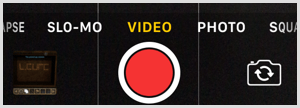
Πρώτα, ξεκινήστε με ένα σενάριο βασισμένο σε βασικά σημεία που θέλετε να καλύψετε; Αυτό θα μειώσει τον χρόνο επεξεργασίας αφού ολοκληρώσετε τη λήψη. Ακόμα και η απλή καταγραφή των κουκκίδων μπορεί να είναι αρκετή για να σας βοηθήσει να παραμείνετε στο θέμα και να βεβαιωθείτε ότι δεν ξεχάσετε να αναφέρετε κάτι σημαντικό.
Δεύτερον, φροντίστε τοποθετήστε τον εαυτό σας σε καλά φωτισμένο χώρο για να ελαχιστοποιηθεί η ανάγκη για φωτισμό.
Τέλος, θυμηθείτε καθαρίστε την κάμερά σας; ένα απλό σκούπισμα πάνω από το φακό θα βοηθήσει αμέσως.
Πιθανότατα να έχετε το τηλέφωνό σας στο χέρι ανά πάσα στιγμή, οπότε μπορείτε να το χρησιμοποιήσετε άνετα!
# 2: Μορφοποίηση τετραγωνικού βίντεο σε iOS για κινητά με περικοπή πλατείας βίντεο
Εάν χρησιμοποιείτε συσκευή iOS, δείτε πώς μπορείτε να το κάνετε επεξεργαστείτε το βίντεό σας και μετατρέψτε το σε τετράγωνη μορφή για κοινή χρήση στα μέσα κοινωνικής δικτύωσης.
Υπόδειξη: Εάν σκοπεύετε να δημιουργήστε πολλές εκδόσεις του αρχικού σας βίντεο, φτιάξτε πρώτα αντίγραφα. Ο λόγος είναι ότι όταν επεξεργάζεστε ένα βίντεο στη βιβλιοθήκη φωτογραφιών σας, επεξεργάζεστε το πρωτότυπο. (Λάβετε υπόψη ότι εάν δεν είστε ικανοποιημένοι με τις τροποποιήσεις ενός βίντεο, μπορείτε πάντα να το ανοίξετε στη βιβλιοθήκη σας και να επιλέξετε Επαναφορά για επαναφορά της αρχικής έκδοσης.)
Περικοπή του βίντεό σας
Για να ξεκινήσετε, μεταβείτε στη βιβλιοθήκη φωτογραφιών σας και ανοίξτε το βίντεό σας. Πατήστε Επεξεργασία στην επάνω δεξιά γωνία της οθόνης.
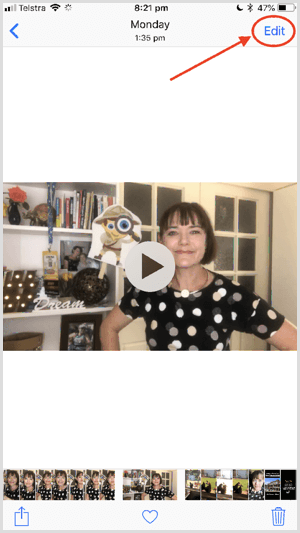
Επόμενο, πατήστε το εικονίδιο με τις τρεις κουκκίδες στο κάτω μέρος της οθόνης.
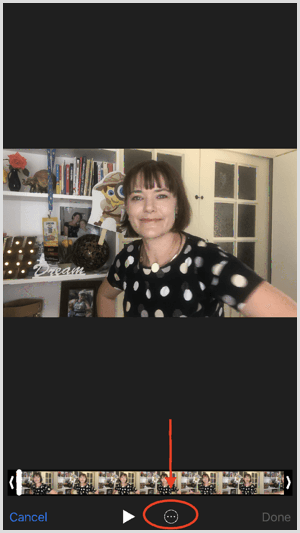
Στο αναδυόμενο μενού που εμφανίζεται, πατήστε iMovie για πρόσβαση σε ορισμένα βασικά εργαλεία επεξεργασίας iMovie.
Για να περικόψετε το βίντεό σας, πατήστε το εικονίδιο περικοπής (με το ψαλίδι) στο κάτω μέρος της οθόνης. Σύρετε τις κίτρινες γραμμές προς το προσαρμόστε την αρχή και το τέλος του βίντεο. Στο επάνω μέρος της οθόνης, θα δείτε τις αλλαγές μήκους να αντικατοπτρίζουν τις τροποποιήσεις σας. Πατήστε το εικονίδιο αναπαραγωγής προς το προεπισκόπηση του επεξεργασμένου κλιπ σας.
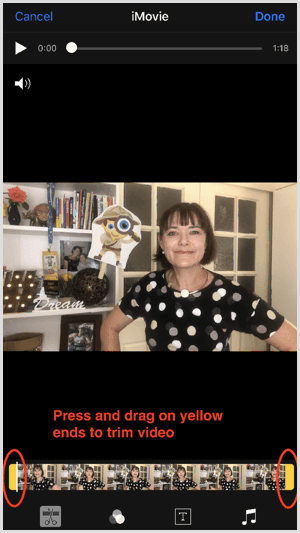
Αν θέλετε να προσθέσετε έναν τίτλο, πατήστε το εικονίδιο Τ στο κάτω μέρος της οθόνης. Μετακινηθείτε στις επιλογές στυλ γραμματοσειράς και πατήστε το στυλ που θέλετε να χρησιμοποιήσετε. Τότε πατήστε Τίτλος Κείμενο εδώ και αντικαταστήστε το με τον τίτλο σας.
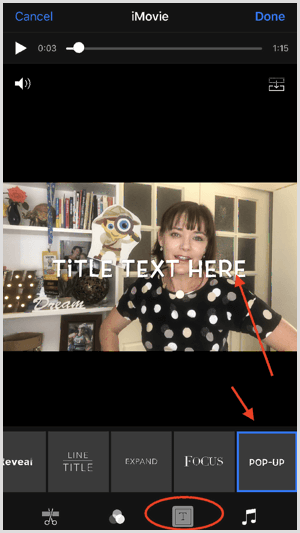
Μπορείτε επίσης να επιλέξτε ένα φίλτρο και μουσική για να προσθέσετε κάποια δημιουργική αίσθηση.
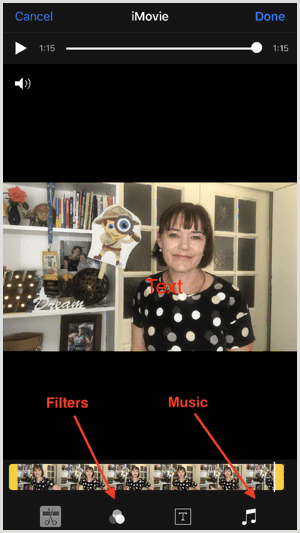
Όταν είσαι ευχαριστημένος με αυτό, πατήστε Τέλος για να αποθηκεύσετε το επεξεργασμένο βίντεό σας στη βιβλιοθήκη φωτογραφιών.
Δημιουργία τετραγωνικού βίντεο
Τώρα είστε έτοιμοι να μετατρέψετε το βίντεό σας σε τετράγωνη μορφή. Πρώτα, εγκαταστήστε το δωρεάν Περικοπή πλατείας βίντεο εφαρμογή για iOS. Εάν θέλετε να καταργήσετε το υδατογράφημα από τα βίντεό σας, μπορείτε να πραγματοποιήσετε αναβάθμιση στην πλήρη έκδοση με 0,99 $.
Επόμενο, επιλέξτε το βίντεό σας στη βιβλιοθήκη φωτογραφιών σας και πατήστε Επεξεργασία. Στο κάτω μέρος της οθόνης, πατήστε το εικονίδιο με τις τρεις κουκκίδες.
Πατήστε CropVS για να ανοίξετε τα εργαλεία της εφαρμογής. Εάν δεν βλέπετε το CropVS στο αναδυόμενο μενού, πρέπει να το ενεργοποιήσετε. Για να γινει αυτο, πατήστε το εικονίδιο Περισσότερα, σύρετε το ρυθμιστικό CropVS στο πράσινο, και πατήστε Τέλος.
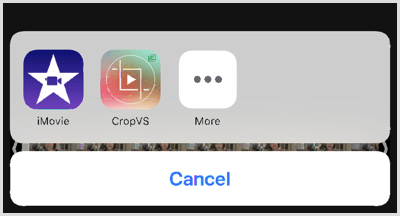
Αφού πατήσετε CropVS, το βίντεό σας θα ανοίξει σε τετράγωνη μορφή.
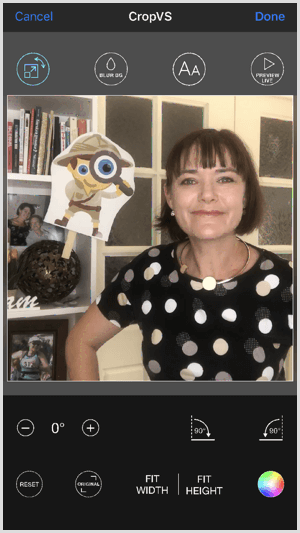
Αυτή η τετράγωνη, περικομμένη έκδοση ενδέχεται να μην ταιριάζει στις προτιμήσεις σας. Προς το διατηρήστε το πλήρες πλάτος του αρχικού βίντεο αλλά διατηρήστε μια τετραγωνική μορφή, πατήστε Fit Width. Ομοίως, πατήστε Fit Height προς το διατηρήστε το πλήρες ύψος του αρχικού βίντεο σε τετράγωνη μορφή.
Το φόντο είναι λευκό από προεπιλογή, αλλά μπορείτε να το κάνετε μαύρο πατώντας τον χρωματικό τροχό στην κάτω δεξιά γωνία της οθόνης.
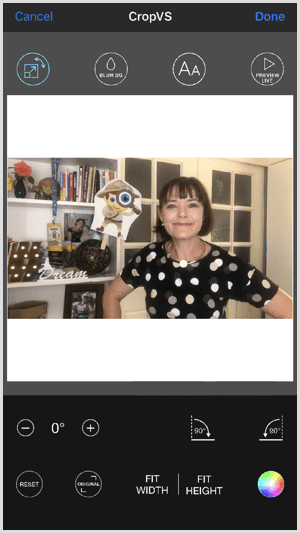
Αποκτήστε εκπαίδευση μάρκετινγκ YouTube - στο διαδίκτυο!

Θέλετε να βελτιώσετε την αφοσίωση και τις πωλήσεις σας με το YouTube; Στη συνέχεια, εγγραφείτε στη μεγαλύτερη και καλύτερη συγκέντρωση ειδικών μάρκετινγκ του YouTube καθώς μοιράζονται τις αποδεδειγμένες στρατηγικές τους. Θα λάβετε αναλυτικές οδηγίες βήμα προς βήμα με επίκεντρο Στρατηγική YouTube, δημιουργία βίντεο και διαφημίσεις YouTube. Γίνετε ήρωας μάρκετινγκ YouTube για την εταιρεία και τους πελάτες σας καθώς εφαρμόζετε στρατηγικές που έχουν αποδεδειγμένα αποτελέσματα. Αυτή είναι μια ζωντανή διαδικτυακή εκδήλωση από τους φίλους σας στο Social Media Examiner.
ΚΛΙΚ ΕΔΩ ΓΙΑ ΛΕΠΤΟΜΕΡΕΙΕΣ - ΠΩΛΗΣΗ ΛΗΞΕΙ 22 ΣΕΠΤΕΜΒΡΙΟΥ!Εάν θέλετε να προσθέσετε κείμενο, πατήστε το εικονίδιο γραμματοσειράς στο επάνω μέρος της οθόνης και στη συνέχεια διπλό χτύπημα στην οθόνη. Στο αναδυόμενο πλαίσιο που εμφανίζεται, πληκτρολογήστε το κείμενό σας και μετά πατήστε ΟΚ.
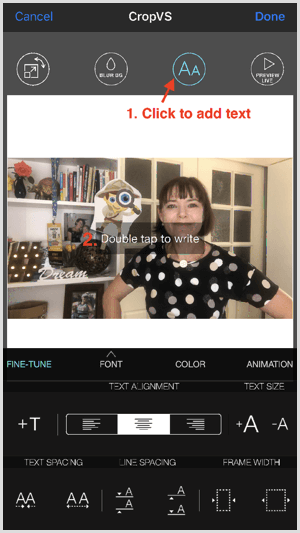
Από προεπιλογή, το κείμενο που προσθέτετε είναι λευκό και εμφανίζεται στο κέντρο του βίντεο. Αν θέλετε να αλλάξετε το χρώμα, ώστε να έρχεται σε καλύτερη αντίθεση με το φόντο, πατήστε Χρώμα και επιλέξτε ένα χρώμα από τον χρωματικό τροχό. Μπορείς επανατοποθετήστε το κείμενο σύροντάς το στην οθόνη.
Αν θέλετε να αλλάξετε τη γραμματοσειρά, πατήστε Γραμματοσειρά και επιλέξτε μια διαφορετική γραμματοσειρά από το αναδυόμενο μενού.
Εάν χρησιμοποιείτε την έκδοση Pro της εφαρμογής, μπορείτε θολώστε το φόντο. Μόλις πατήστε το Blur BGεικόνισμα στο επάνω μέρος της οθόνης για πρόσβαση σε αυτήν τη λειτουργία.
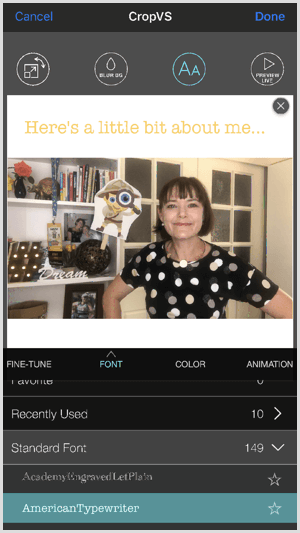
Από προεπιλογή, το κείμενο που προσθέτετε θα ξεθωριάσει και θα ξεθωριάσει στην οθόνη. Πατήστε Κινούμενη εικόνα προς το προσαρμόστε τις ρυθμίσεις ή απενεργοποιήστε αυτήν τη λειτουργία.
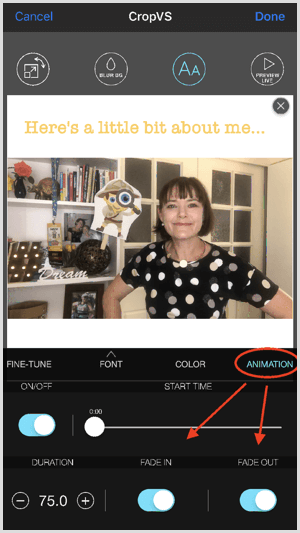
Αν θέλεις προσθέστε ένα άλλο πλαίσιο κειμένου, πατήστε Fine-Tune και πατήστε δύο φορές στην οθόνη για να ανοίξετε το παράθυρο διαλόγου Εισαγωγή κειμένου.
Πατήστε το εικονίδιο προεπισκόπησης Lite στο επάνω μέρος της οθόνης για προεπισκόπηση του βίντεό σας. Αν είστε ευχαριστημένοι με αυτό, πατήστε Τέλος για να αποθηκεύσετε το επεξεργασμένο βίντεο στη βιβλιοθήκη φωτογραφιών σας.
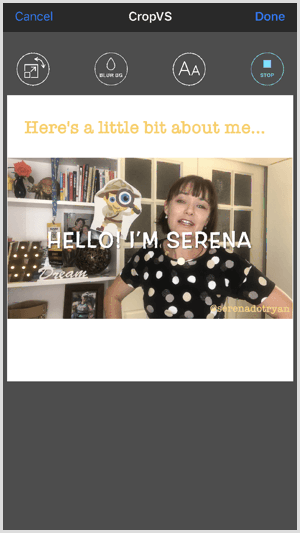
Εάν αναζητάτε πρόσθετη λειτουργικότητα ή μεγαλύτερη πρόκληση, μπορείτε πρώτα να επεξεργαστείτε το βίντεό σας στην πλήρη εφαρμογή iMovie στο τηλέφωνό σας. Ακολουθεί ένα παράδειγμα α βίντεο που δημιουργήθηκε με την εφαρμογή iMovie και στη συνέχεια επεξεργάστηκε στη βιβλιοθήκη φωτογραφιών με εργαλεία iMovie και CropVS.
# 3: Μορφοποιήστε τετράγωνο βίντεο σε Android Mobile με Kapwing
Παρόλο που βασίζεται στον ιστό και όχι μια αυτόνομη εφαρμογή, το Kapwing είναι μια καλή δωρεάν εναλλακτική λύση εάν διαθέτετε συσκευή Android. Όλα τα εργαλεία του ιστότοπου είναι δωρεάν για χρήση, αλλά αν θέλετε αφαιρέστε την επωνυμία Kapwing, η χρέωση είναι 3 $ για ένα βίντεο. Ωστόσο, εάν πραγματοποιήσετε αναβάθμιση σε απεριόριστο πρόγραμμα για 10 $ / μήνα, μπορείτε να δημιουργήσετε βίντεο χωρίς υδατογράφημα με οποιοδήποτε από τα εργαλεία του ιστότοπου.
Για να ξεκινήσετε, παω σε kapwing.com στη συσκευή σας Android. (Ίσως θέλετε να προσθέσετε σελιδοδείκτη σε αυτόν τον ιστότοπο για μελλοντική χρήση.) Στη συνέχεια πατήστε Meme Maker.
Στην επόμενη σελίδα, πατήστε το κουμπί Μεταφόρτωση και επιλέξτε το βίντεό σας από τη βιβλιοθήκη φωτογραφιών σας.
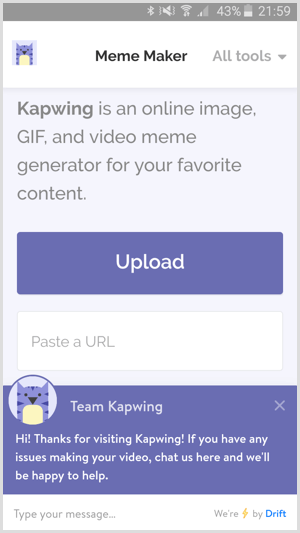
Επόμενο, επιλέξτε είτε μαύρο ή άσπρο πρότυπο.
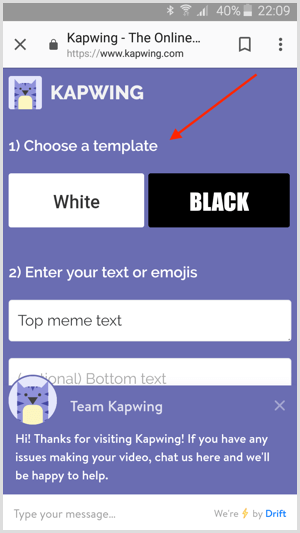
Τότε εισαγάγετε το κείμενό σας στο πρώτο πλαίσιο κειμένου στο Βήμα 2. Αυτό το κείμενο θα εμφανίζεται πάνω από το βίντεό σας. Στο δεύτερο πλαίσιο κειμένου, εισαγάγετε προαιρετικό κείμενο υποσέλιδου.
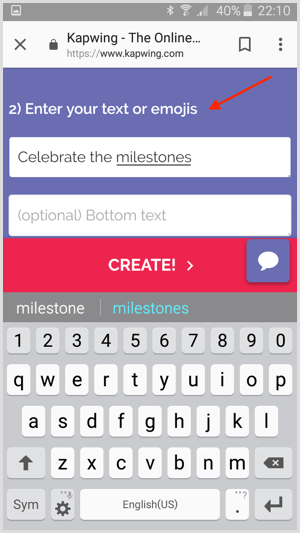
Εάν κάνετε κύλιση προς τα κάτω, θα δείτε επιλογές για το στυλ του κειμένου σας. Μπορείς επιλέξτε τη γραμματοσειρά, το μέγεθος του σημείου, το ύψος της γραμμής, το χρώμα και την ευθυγράμμιση. Κάντε κύλιση προς τα κάτω στη σελίδα για να δείτε μια προεπισκόπηση των αλλαγών σας.
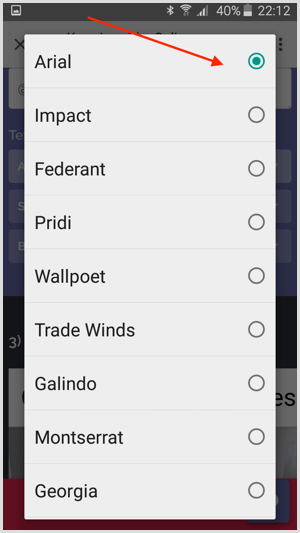
Εάν πρέπει να ρυθμίσετε τη διάρκεια του βίντεο, πατήστε Περικοπή βίντεο και σύρετε τα σημεία έναρξης και λήξης στο επιθυμητό μήκος. Όταν τελειώσετε, πατήστε Τέλος περικοπής.
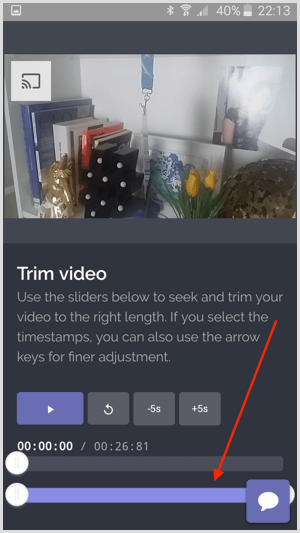
Τελικά, προεπισκόπηση του βίντεό σαςκαι αν είστε ευχαριστημένοι με αυτό, πατήστε Δημιουργία.
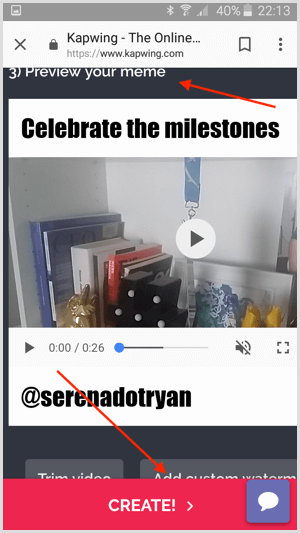
Η επεξεργασία βίντεο μπορεί να διαρκέσει αρκετά λεπτά. Όταν τελειώσει, κατεβάστε το βίντεο στο τηλέφωνό σας.
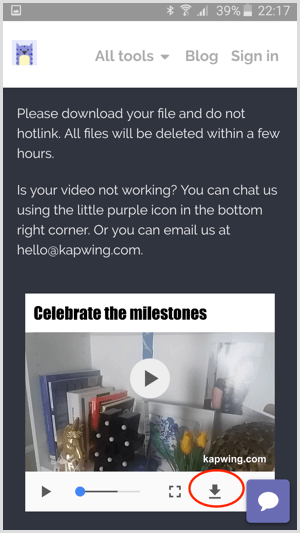
Το Kapwing είναι μια σχετικά νέα εφαρμογή που βασίζεται στον Ιστό και προστίθεται νέα λειτουργικότητα όλη την ώρα.
συμπέρασμα
Η δημιουργία βίντεο που αλληλεπιδρούν και συντονίζονται με το κοινό σας στα μέσα κοινωνικής δικτύωσης είναι βασική. Ενώ η επεξεργασία βίντεο μπορεί μερικές φορές να απαιτεί χρόνο, τα εργαλεία επεξεργασίας που περιγράφονται παραπάνω καθιστούν γρήγορη και εύκολη τη δημιουργία τετραγωνικού βίντεο εν κινήσει.
Τι νομίζετε; Θα δημοσιεύσετε περισσότερα τετράγωνα βίντεο στα κοινωνικά σας κανάλια; Μοιραστείτε τις σκέψεις και τις ερωτήσεις σας στα παρακάτω σχόλια.